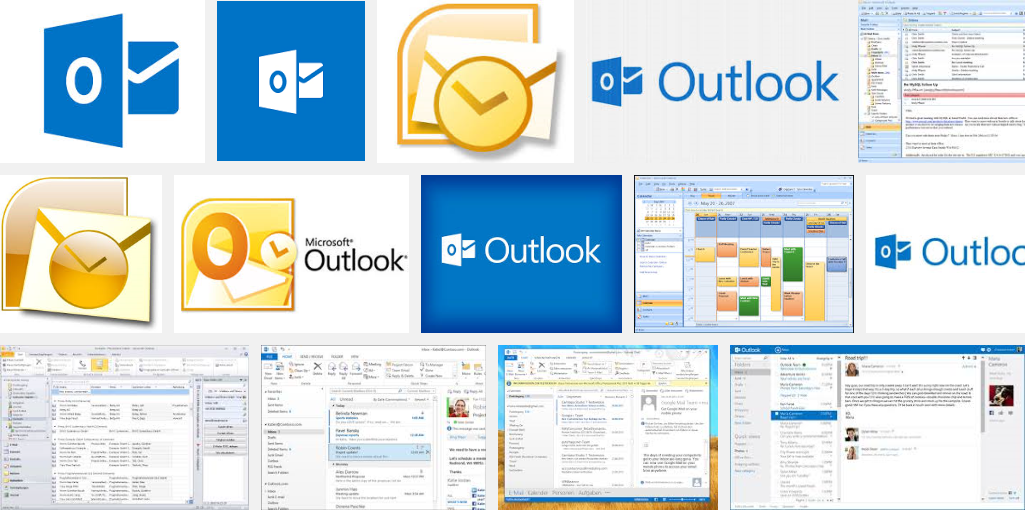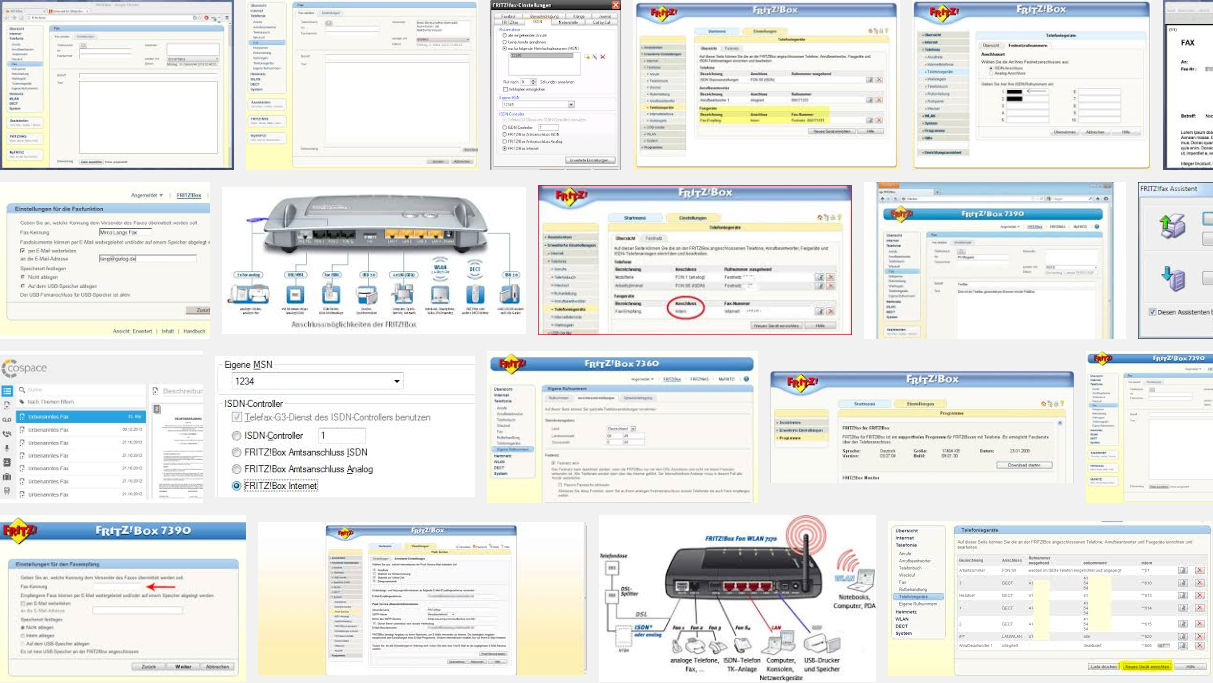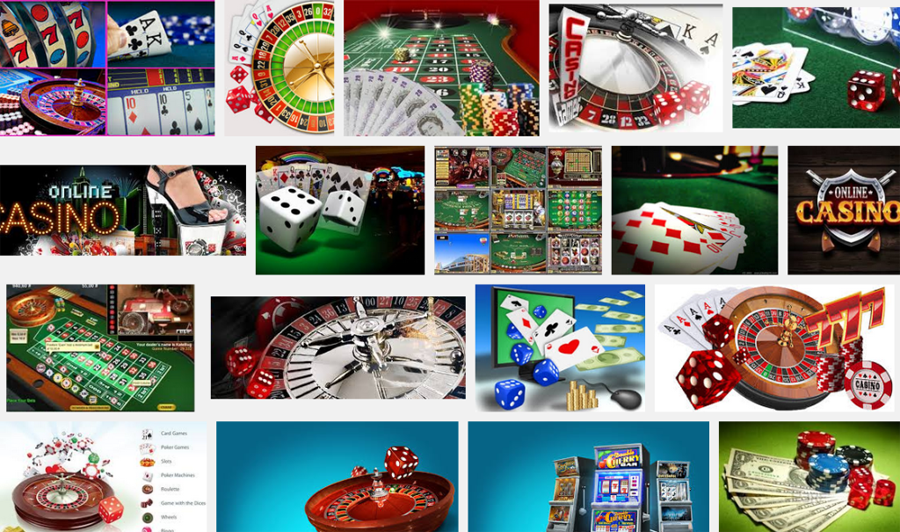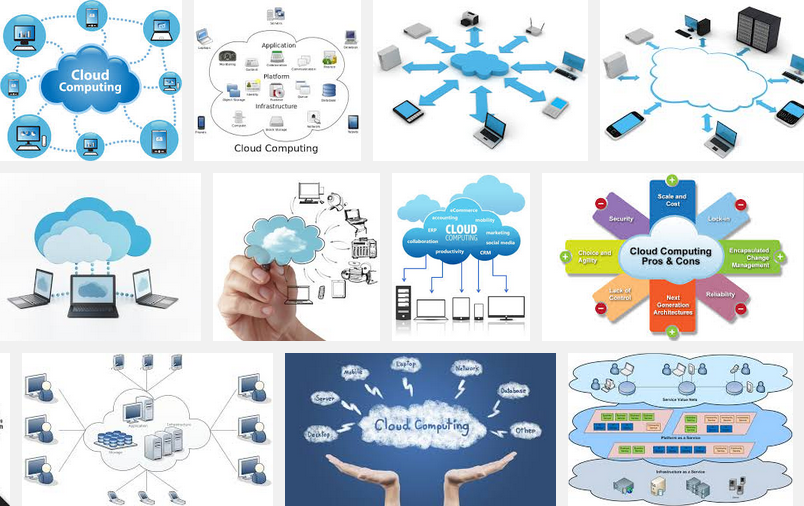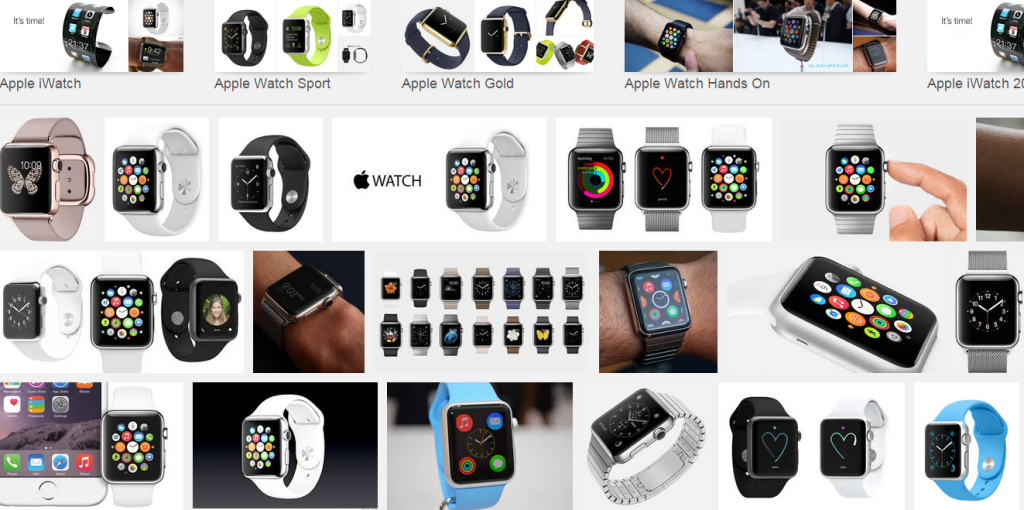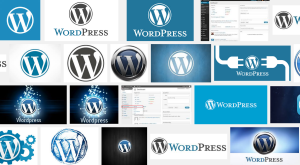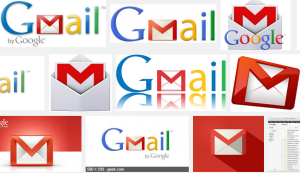Fax online beziehungsweise online faxen ist so einfach wie eine E-Mail schreiben. Der Fax online-Service ist oft kostenlos, Unterschiede gibt es vor allem in der Häufigkeit des Faxens und im Funktionsumfang. Außerdem bieten einige Fax online-Anbieter auch dem Empfang der Faxe an. Hier ein Bericht zur Information für Euch!
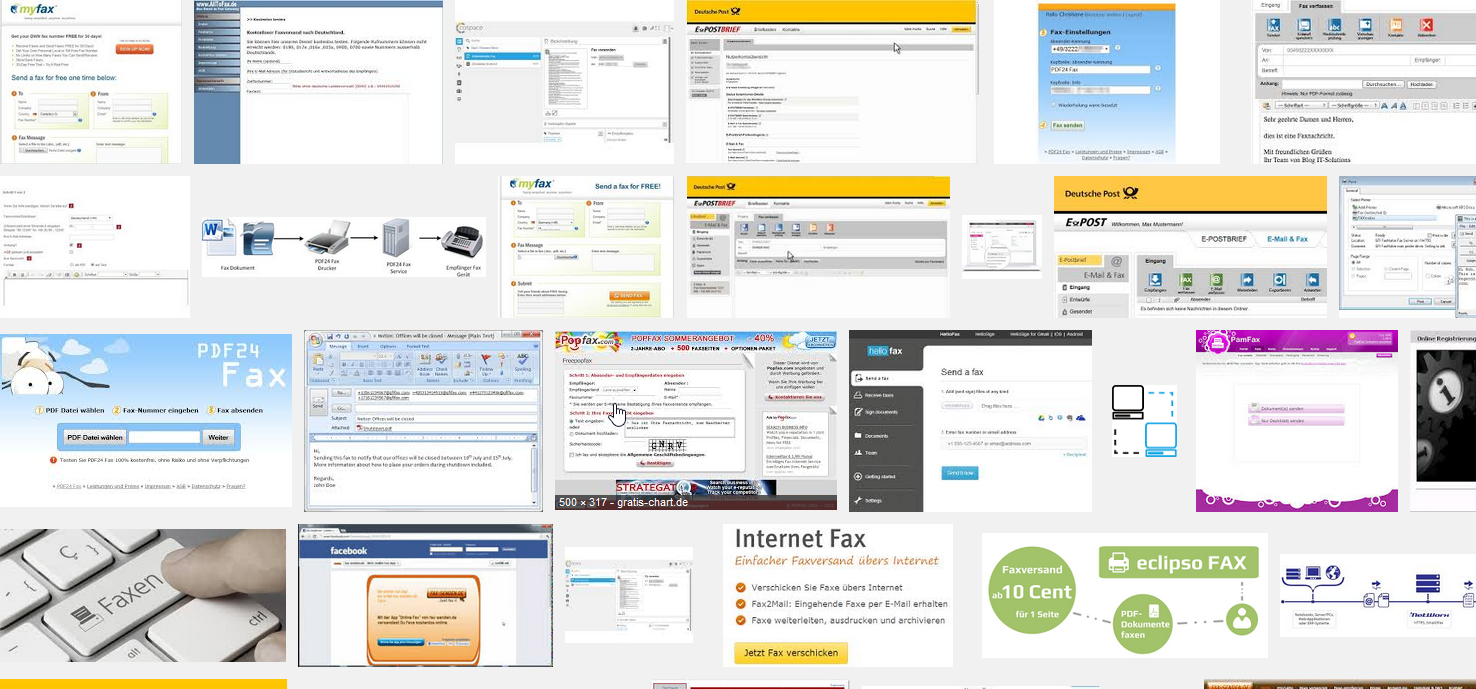
Der Fax online-Dienst ist meistens kostenlos. Dennoch gibt es Unterschiede vor allem im Funktionsumfang und beim Empfang von online Fax. Hier informiere ich Euch über alles Wissenswerte zum Thema.
Fax online: Was ist das überhaupt?
Beim online Faxen – man nennt es auch Internet Fax – findet die Übertragung des Faxes digital statt. Im Gegensatz zum herkömmlichen, analogen Faxen, das 1843 von dem Schotten Alexander Bain erfunden worden ist, wird das Fax über das Internet an einen Faxserver geschickt. Die Vorteile liegen auf der Hand. Braucht man für das herkömmliche Faxen eine freie Telefonleitung inklusive der Telefonkosten per zu verschickende Seite, wird beim Internetfax lediglich die Internetverbidung beansprucht. Diese bezahlt man sowieso. Außerdem ist das Versenden des Fax online unglaublich viel schneller. Die Konvertierung von Papier zu PDF (oder als Bild in oftmals TIFF oder PNG) tut somit auch noch was für die Umwelt. Die Kosten- und Zeitersparnis sowie Umweltschonung sind also enorm.
Bitte verwechselt Fax online nicht mit IP-Faxen. IP-Faxen können viele Fritz!Box-Besitzer. Hier gehts zum Artikel wie man Faxen mit der Fritzbox einrichtet.
Bekannte und vertrauenswürdige Fax online-Anbieter:
Der größte Anbieter von Fax online-Diensten ist COSPACE. Der Anbieter nennt sich nun seit neuestem Ventengo-COSPACE und der größte kostenlose Fax online-Anbieter Deutschlands. Ventengo-COSPACE bietet einige tolle Vorteile. Der besseren Übersicht wegen werde ich die Punkte als Liste darstellen:
Achtung: Seit April 2017 steht der Dienst nur noch seinen Bestandskunden zur Verfügung.
- PDF-Dateien können fünfzig Mal per Monat gefaxt werden. Der Empfang hingegen ist nicht limitiert
- Man erhält drei Faxnummer kostenlos. Diese sind geografisch, bedeutet regional. Welche Regionen zur Verfügung stehen verrät Ventengo-COSPACE auf der infoseite nicht
- Sendeberichte sind inklusive
- Alle gefaxten Dokumente werden in deinem Account dauerhaft gespeichert
- Toll: Die Möglichkeit deine Fax online-Daten in Kategorien zu Ordnen, das ist, um eine bessere Überishct bei vielen Faxen zu gewährleisten
Dieser Anbieter hat noch weitere Funktionen, die er zur Verfügung stellt. So noch die Telefoniemöglichkeit, Collaboration und Conferencing. informiert Euch einfach mal auf deren Seite.
Der Anbieter alltofax.de wirbt ebenfalls mit kostenlosem Fax online-Dienst. Ein erster Blick auf die Website ist nicht so schön wie bei Ventengo, aber es geht ja eher um die Funktionalität denn ein schönes Layout. Trotzdem ißt das Auge mit, deshalb finde ich es etwas schade, wenn man sich nicht um eine schöne Website bemüht. Nichts desto trotz anbei die wichtigsten Feature von alltofax.de:
- 15 Faxe monatlich mit maximal einem Fax per Tag sind kostenlos
- Dabei entfällt keine Grundgebühr
- Man muss sich nicht registrieren
- Das Fax-Deckblatt beinhaltet Werbung des Anbieters
- Registrierte Bezahlkunden erhalten zudem die Möglichkeit via SSL zu faxen und den Faxdienst zu individualisieren
- So können der Header bearbeitet werden
- Kontrasterhöhung oder Konvertierungen vorgenommen werden
- Die Faxe und Rechnungen archiviert werden
- Serienfaxe verschickt werden
- Rabattstaffelungen sind möglich
Alles in allem ist bei alltofax.de der Komfort und die kostenlosen Möglichkeiten Ventengo gegenüber beschränkter.
Als letzten erwähnenswerten Fax online-Anbieter möchte ich myfax vorstellen. myfax bietet einem die Möglichkeit zwei Faxe innerhalb von 24h kostenlos zu versenden. Dabei gibt es ein Dropdown-Feld mit Ländern nach denen kostenlos gefaxt werden kann. Die Dropdownliste ist alphabetisch sortiert, die Länderauswahl großzügig. Der kostenlose Fax online-Versand erfolgt über ein vorgefertigtes Formular, welchem auch Dateien angehängt werden können. Mögliche Formate sind DOC, PDF oder ähnliche (DOCX etc…). Probiert es einfach aus. Ich finde die Website schlicht und übersichtlich, genaus wo wie es für einen derart schlanken Dienst auch sein sollte. Dazu biete ich Euch mal einen Screenshot:
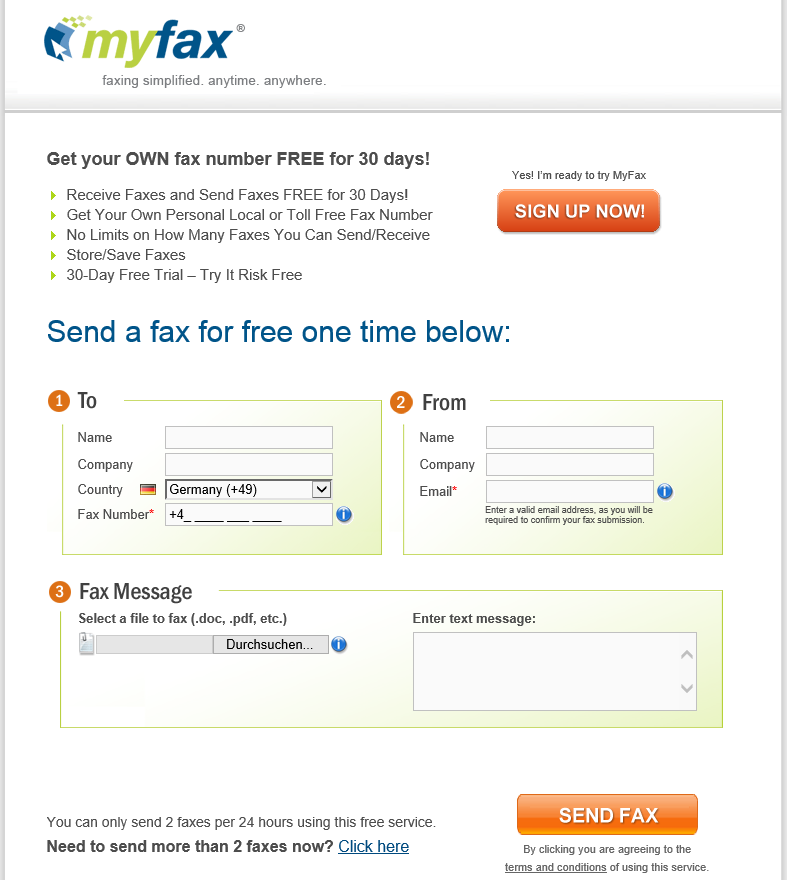
Fax online kostenlos via myfax. Der Dienst lässt einen über ein schlichtes, gut erkennbares Fromular zweimal täglich Faxe kostenlos versenden.
Fax online – Ein Fazit:
Die Auswahl an gut funktionierenden und kostenlosen Faxanbieter ist überschaubar.
Mein Fazit ist, dass es wie bei den kostenlosen SMS-Anbietern von vor ein paar Jahren, immer weniger gute Angebot geben wird. Die Zahlreichen Portale sind verschwunden, übrig geblieben nur noch ein Paar. Ich denke, dass man sich mit dem Platzhirsch Ventengo-COSPACE in Sachen Vielfältigkeit ganz zufriden geben kann. Wenn es rein um das schnelle und unkomplizierte Versenden von Faxen über das internet geht, dann ist man sicherlich auch bei myfax.com sehr gut aufgehoben. Letzten Endes ist das alles eine recht subjektive geschichte – Wie so oft ;)